So wählen Sie Eigenschaftswerte aus einer Liste aus
- Wählen Sie den Befehl aus, für den Sie einen Ausdruck erstellen möchten.
- Wenn Sie die möglichen Werte einer Eigenschaft anzeigen möchten, gehen Sie wie folgt vor:
- Klicken Sie auf den grünen Pfeil neben Werte abrufen, und wählen Sie die Eigenschaft aus, deren Werte sie anzeigen möchten.
- Klicken Sie auf eine Eigenschaft In Ihrem Ausdruck. Klicken Sie in der angezeigten Liste auf die Option zum Abrufen von Werten aus einer Liste.
Auf der rechten Fensterseite erscheint das Fenster Eigenschaften.
- Klicken Sie im Fenster Eigenschaften auf den grünen Pfeil neben dem Eigenschaftsnamen, um die Werte dieser Eigenschaft anzuzeigen.
Die Liste mit den Werten ist in aufsteigender Reihenfolge oder in der Reihenfolge sortiert, die in der Datenquelle verwendet wird.
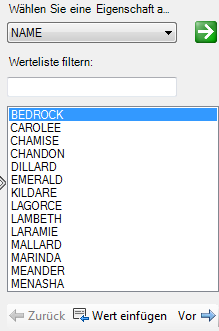
Verwenden Sie das Fenster Eigenschaften, um Werte aus einer Liste einzufügen.
- Wenn Sie die Liste filtern möchten, geben Sie unter Werteliste filtern die Filterzeichen ein. Geben Sie zum Beispiel cha zur Suche nach Chamise und Chandon ein. Klicken Sie auf den grünen Pfeil. In der Liste werden alle Werte angezeigt, die die angegebenen Zeichen enthalten. Anmerkung:
Platzhalterzeichen werden nicht unterstützt.
- Doppelklicken Sie auf einen Wert, um ihn in den Ausdruck einzufügen, oder markieren Sie den Wert, und klicken Sie auf Wert einfügen.
Hilfe für Ausdruckselemente finden Sie unter Erstellen von Ausdrücken - Referenz.
Anmerkung:
Sie können Werte nicht anzeigen oder einfügen, wenn Sie gerade eine Berechnung oder einen Ausdruck für ein Label erstellen.